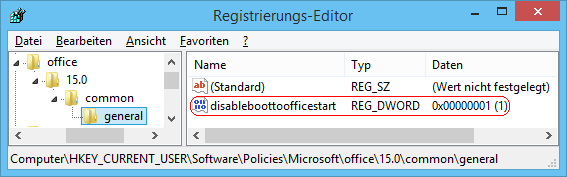|
Beim Start einer Office 2013-Anwendung (z. B.: Word, Excel) wird ein Startbildschirm angezeigt. Auf dem Startbildschirm werden die zuletzt verwendeten Dokumente sowie Dokumentvorlagen aufgelistet. Erst durch einen Klick auf "Leeres Dokument" (Word) bzw. "Leere Arbeitsmappe" (Excel) wird die bekannte Oberfläche geöffnet. Für jede Anwendung kann der Startbildschirm unter den Optionen (Registerkarte "Datei" und anschließend Link "Optionen") auf der Seite "Allgemein" und der Konfiguration "Startbildschirm beim Start dieser Anwendung anzeigen" abgeschalten werden. Folgende globale Einstellung deaktiviert alle Startbildschirme.
Hinweis: Diese Einstellung verhindert nicht, dass nachträglich wieder der Startbildschirm durch den Benutzer aktiviert wird.
So geht's:
- Starten Sie ...\windows\regedit.exe bzw. ...\winnt\regedt32.exe.
- Klicken Sie sich durch folgende Schlüssel (Ordner) hindurch:
HKEY_CURRENT_USER
Software
Policies
Microsoft
Office
15.0
Common
General
Falls die letzten Schlüssel noch nicht existieren, dann müssen Sie diese erstellen. Dazu klicken Sie mit der rechten Maustaste in das rechte Fenster. Im Kontextmenü wählen Sie "Neu" > "Schlüssel".
- Doppelklicken Sie auf den Schlüssel "DisableBootToOfficeStart".
Falls dieser Schlüssel noch nicht existiert, dann müssen Sie ihn erstellen. Dazu klicken Sie mit der rechten Maustaste in das rechte Fenster. Im Kontextmenü wählen Sie "Neu" > "DWORD-Wert" (REG_DWORD). Als Schlüsselnamen geben Sie "DisableBootToOfficeStart" ein.
- Ändern Sie den Wert ggf. von "0" (anzeigen) auf "1" (deaktiviert).
- Die Änderungen werden ggf. erst nach einem Neustart aktiv.
Hinweise:
- DisableBootToOfficeStart:
0 = Der Startbildschirm wird beim Start aller Office-Anwendungen angezeigt. (Standard)
1 = Der Startbildschirm wird nicht beim Start aller Office-Anwendungen angezeigt.
- Ändern Sie bitte nichts anderes in der Registrierungsdatei. Dies kann zur Folge haben, dass Windows und/oder Anwendungsprogramme nicht mehr richtig arbeiten.
|